
【Midjourneyで誰でも個性を出す方法】 Personalization[--p]の使い方
Midjourneyは、テキストプロンプトから驚くべき画像を生成できるAIツールですが、結構悩むのが”個性"の出し方です。
誰でも絵が簡単に作れてしまうということは、模倣するのも簡単です。
さらにいろいろなパターンをすぐに作成できてしまうので、
しっかり考えて作らないと、差別化が難しいですよね。
「クリエイティブって何だろう…」って考える人も案外多いかもしれません。
そんな時、だれでも簡単に個性を出す方法があります。
それが「--p」というパラメーターを付けることです。
ユーザーの好みに合わせた画像生成を可能にする強力な機能です。この記事では、「--p」パラメーターの使い方や効果的な活用法について詳しく解説します。

「--p」パラメーターとは
「--p」は"personalization"(個人化)の略称です。このパラメーターを使用することで、あなたの視覚的な嗜好に基づいて画像を生成することができます。つまり、AIがあなたの好みを学習し、それに合わせた画像を作り出すのです。
使用するための準備
このパラメーターを付与するには、最初に準備が必要になります。
①Midjourneyのウェブサイト(midjourney.com)にアクセスします。
②左のバーの「Task」を選択します。

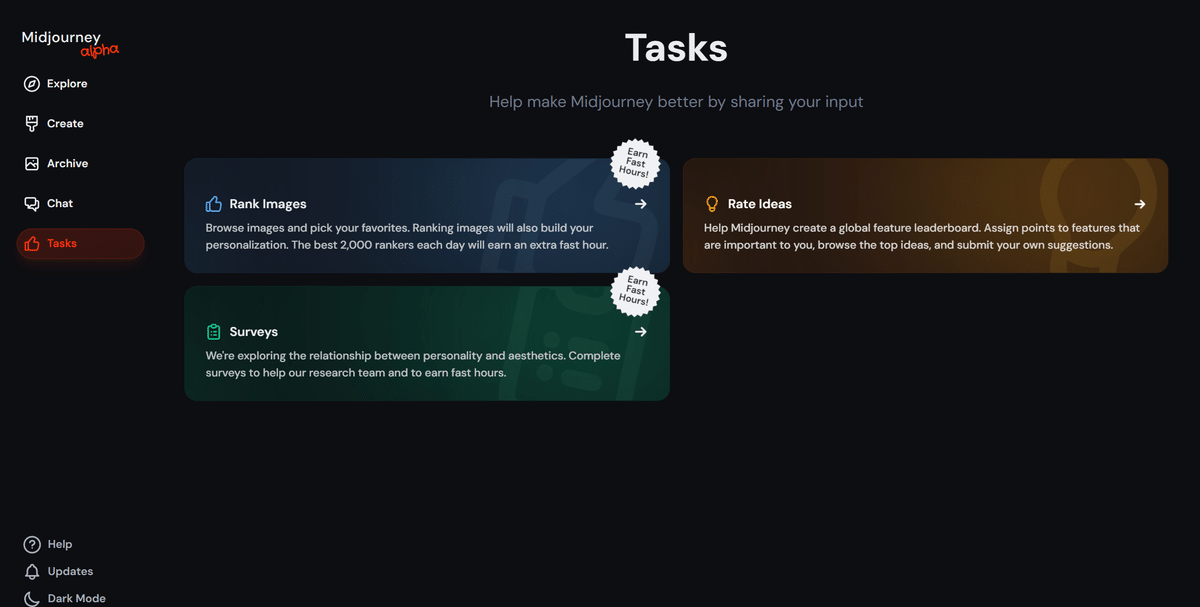
Rank Imagesを選択します(ちなみに参加すると、毎日ランキングがあり、上位2000名にFast Hoursという使用上限が1時間増える特典がもらえます)
イメージペアのランキングを行います。これは、2つの画像のうちどちらが好みかを選択する作業です。

自分の好みをどちらかを選択していきます。
ランキングのコツ
選択するときは便利なショートカットキーがありますので、うまく使いましょう。
ショートカットキーの活用:
1:左の画像を選択
2:右の画像を選択
3:スキップ
スキップの活用:必ずしもどちらかを選ぶ必要はありません。自分の好みに合う画像が出るまでスキップすることで、より強く好みを学習させることができます。
一貫性:似たようなスタイルや要素を持つ画像を一貫して選択することで、AIはあなたの好みをより正確に理解できます。
これを少なくとも200回選択を完了させる必要があります。
これにより、AIがあなたの好みを十分に学習できます。
使用方法
「--p」パラメーターは以下のように使用します:
/imagine prompt: your text prompt here --pプロンプトの最後に「--p」を追加するだけで、パーソナライゼーション機能が有効になります。
「--p」パラメーターの効果
--pを付けることで、下記のような効果が表れます。
個人の好みに合わせた画像生成:ランキングしたイメージペアに基づいて、あなたの嗜好を反映した画像を生成します。
独自のスタイルコード:「--p」を使用すると、あなた固有のスタイルコードが生成されます。
他のユーザーのスタイルの利用:他のユーザーのスタイルコードを使用することも可能です。
私の使用例
使用前
何もつけないと下記のような画像になりました
/imagine girl, eating food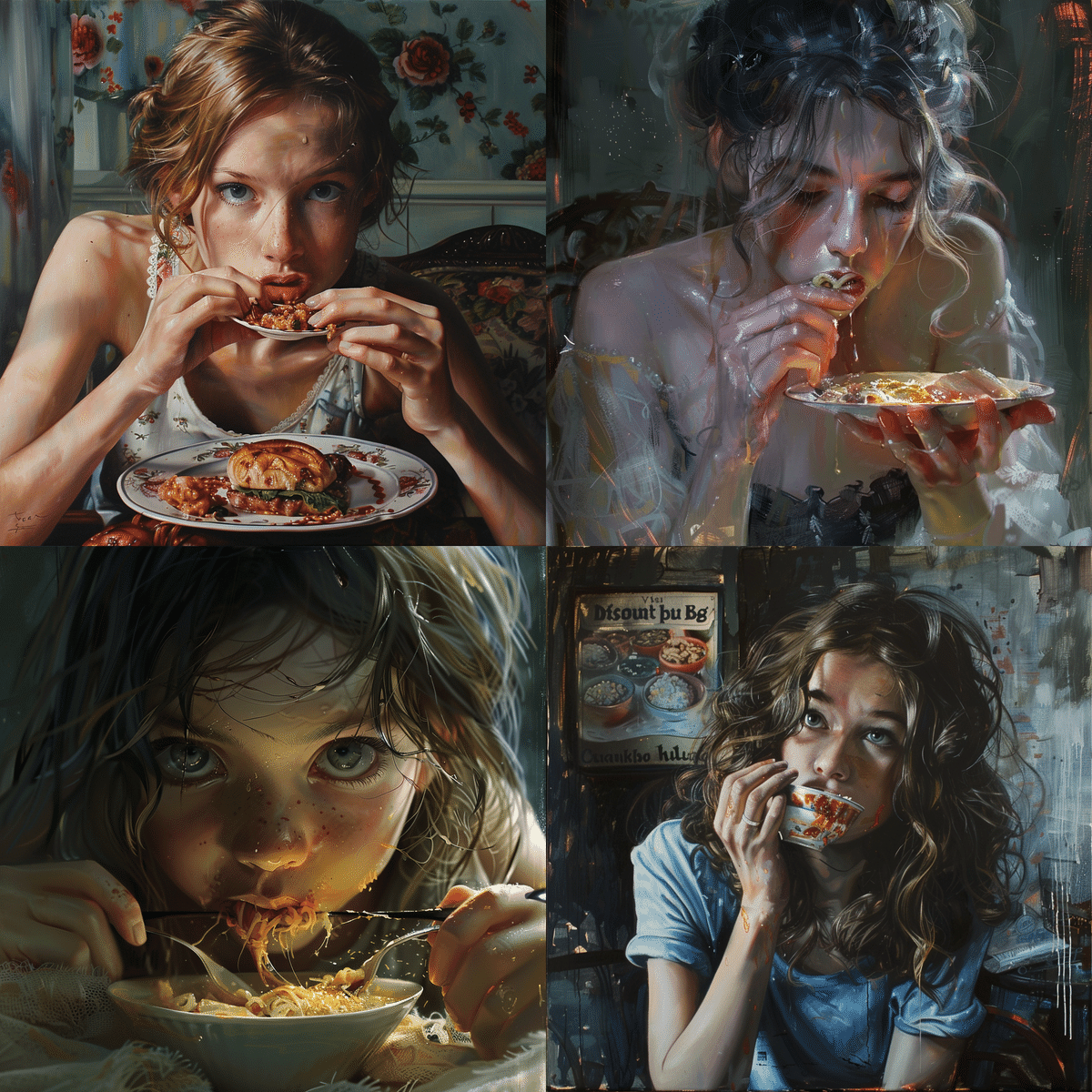
使用後
学習させたパラメータを付けると、私の場合はちょっと色鮮やかさが出てきました。
/imagine girl, eating food, --p
パラメーターも200回学習させた場合と、400回学習させた場合とで全然違う作品が出来上がります。自分の気に入ったパラメータになるまで試していくのがおすすめですね!ただし学習を進めると、元に戻せないので注意!
他のパラメーターとの組み合わせ
「--p」パラメーターは他のパラメーターと組み合わせることで、さらに細かい調整が可能です。
「--stylize」(--s)パラメーター:
使用方法:`--p --s <0-1000>`
効果:個人化の強度を調整できます。値が大きいほど、あなたの好みがより強く反映されます。
/imagine girl, eating food --p --s 500
「--style raw」パラメーター:
使用方法:`--p --style raw`
効果:個人化スタイルと通常のMidjourneyスタイルをブレンドできます。
/imagine girl, eating food --p --style raw
注意点と制限事項
こちらのパラメーターを使用する際には下記の注意が必要です。
Nijiモデルとの互換性:現時点では、「--p」パラメーターはNijiモデル(アニメスタイルに特化したモデル)では使用できません。
スタイルコードの固定:あなたのスタイルコードは、ユーザーIDに基づいて生成されるため、一度生成されると変更できません。
時間経過による変化:個人化設定は時間とともに進化し、あなたの好みの変化に適応します。ただし、特定の時点でのスタイルを固定することはできません。
GPU使用量:パーソナライゼーション機能を使用すると、通常よりもGPU使用量が増加する可能性があります。
効果的な使用法とヒント
こんな使い方を参考にパラメーターで遊んでみましょう。
実験的アプローチ:様々なプロンプトと「--p」パラメーターを組み合わせて試してみましょう。予想外の素晴らしい結果が得られることがあります。
定期的なランキング:新しい画像のランキングを定期的に行うことで、AIはあなたの好みの変化を学習し続けます。
スタイルコードの共有:自分のスタイルコードを他のユーザーと共有したり、逆に他のユーザーのコードを試してみたりすることで、新しい表現の可能性を探ることができます。
プロンプトの工夫:「--p」パラメーターを使用する際も、具体的で詳細なプロンプトを心がけましょう。AIはあなたの好みを反映しつつ、プロンプトの内容に基づいて画像を生成します。
「--s」(stylize)パラメーターの調整:個人化の強度を変えることで、様々な表現を試すことができます。低い値(例:--s 50)では微妙な個人化、高い値(例:--s 800)では強い個人化効果が得られます。
まとめ
Midjourneyの「--p」パラメーターは、個人的に非常に面白い機能だなと思っています。この機能を使いこなすことで、あなたの創造性と個性を最大限に引き出した画像を生成することができます。
初心者の方は、まずイメージペアのランキングから始め、徐々に「--p」パラメーターを活用していくことをおすすめします。実験と経験を重ねることで、「--p」パラメーターの効果的な使い方を習得できるでしょう。
Midjourneyの個人化機能を活用して、あなただけの独自の作品世界を探索してみてくださいね!

この記事が気に入ったらサポートをしてみませんか?
